შეიძლება არ მოგეწონათ თქვენს Google ანგარიშზე ლიმიტის არსებობის იდეა და გადაწყვიტეთ გამოწერა, მაგრამ ყველაფერი არ გამოვიდა. შესაძლოა გეგონა, რომ დაგჭირდებოდა დამატებითი სივრცე და იყიდე Google One გეგმა და შემდეგ მიხვდი, რომ ეს არ უნდა გქონდეს სხვადასხვა მიზეზის გამო. კარგი ამბავი ის არის, რომ მისი გაუქმება ისეთივე მარტივია, როგორც მისი მიღება. თუ ოდესმე შეცვლით აზრს და გსურთ ამის ხელახლა მიღება, შეგიძლიათ.
Google One გამოწერა: როგორ გავაუქმოთ
როდესაც პირველად მიიღებთ Google One გამოწერას, მიიღებთ ერთთვიან უფასო საცდელს. თუ გააუქმებთ საცდელი პერიოდის დასრულებამდე, თქვენ გექნებათ შანსი ისარგებლოთ მომსახურებით გადასახადის გარეშე. მაგრამ დაგავიწყდათ გაუქმება თუ მიხვდით, რომ ეს თქვენთვის არ იყო, სიამოვნებით გაიგებთ, რომ პროცესი მარტივია. სანამ გააუქმებთ, გაითვალისწინეთ, რომ თუ სხვას უზიარებთ, ვეღარ შეძლებთ. მათ კვლავ ექნებათ წვდომა 15 გბ-ზე, რადგან ეს უფასოა, მაგრამ დამატებითი სივრცე გაქრება.
თქვენ ასევე არ გექნებათ წვდომა VPN, რომელიც მოყვება გამოწერასდა თქვენ კვლავ მიიღებთ იმ შეტყობინებას, რომ თქვენი სურათების სარეზერვო ასლის შექმნა შეწყდა. შემდეგ არის შეტყობინება, რომ აღარ შეძლებთ ელფოსტის მიღებას და რომ ვერაფერს შეინახავთ Google Drive-ში. თუ ანგარიშსწორების შემდეგ გააუქმებთ, შეგიძლიათ შეინახოთ დამატებები ბილინგის მომდევნო ციკლამდე. მაგრამ თუ დარწმუნებული ხართ, რომ ამის გაკეთება გსურთ, არსებობს სხვადასხვა მოწყობილობები, რომელთა გამოყენება შეგიძლიათ თქვენი Google One გამოწერის გასაუქმებლად
გააუქმეთ Google One გამოწერა iPad-ზე
ვინაიდან ყველას არ აქვს ერთი და იგივე მოწყობილობა, აი, როგორ შეგიძლიათ გააუქმოთ Google One გამოწერა თქვენს iPad-ზე. გახსენით Google One აპი და მთავარ გვერდზე გადაფურცლეთ ქვემოთ და შეეხეთ მას მართვის ღილაკი. ეს უნდა იყოს თქვენი თვითმფრინავის ტიპის შესახებ ინფორმაციის ქვემოთ.
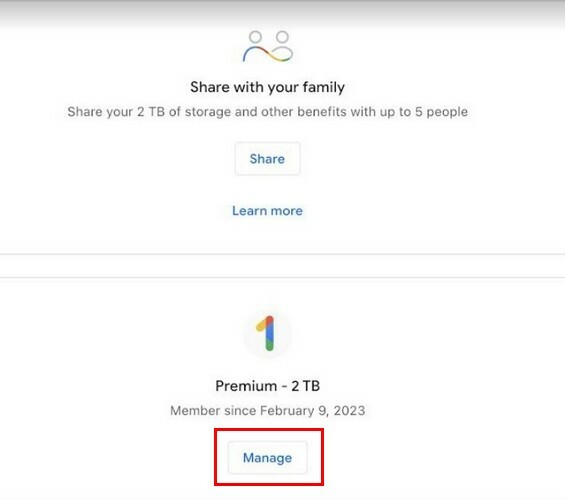
გაუქმების წევრობა იქნება წითლად. Google One აპი არ არის გაუქმების ერთადერთი გზა, თუ იყენებთ თქვენს iPad-ს. ასევე შეგიძლიათ გახსნათ სასურველი ბრაუზერი და გახსნათ Google One გვერდი. მას შემდეგ რაც ის გაიხსნება, შეეხეთ/დააწკაპუნეთ ბორბალზე და წევრობის გაუქმების ვარიანტი იქნება მოკლე სიის ბოლოში.
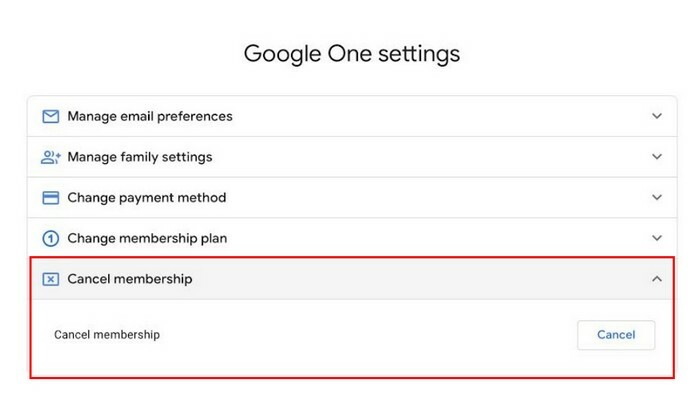
როდესაც თქვენ აირჩევთ გაუქმების ღილაკს, Google გაჩვენებთ შეტყობინებას, რომელიც გაფრთხილებთ ყველაფრის შესახებ, რასაც დაკარგავთ, თუ გააგრძელებთ. თუ აზრს შეიცვლით, ყოველთვის შეგიძლიათ აირჩიოთ გაუქმების ღილაკი. თუ თქვენ მიჰყევით ნაბიჯებს, მაგრამ ვერ იპოვეთ გაუქმების ღილაკი, არსებობს სხვა გზა, რომლითაც შეგიძლიათ იპოვოთ იგი. გახსენით პარამეტრების აპი თქვენს iPad-ზე და შეეხეთ თქვენს Apple ID-ს. შეეხეთ გამოწერების ვარიანტს და თქვენი აქტიური ხელმოწერები იქნება ზედა. აირჩიეთ ის და თუ Google One გამოწერა ერთადერთია, გაუქმების ვარიანტი იქნება წითლად ბოლოში. გახსოვდეთ, რომ თუ ჯერ კიდევ უფასო საცდელ ვერსიაზე ხართ, უნდა გააუქმოთ საცდელი პერიოდის დასრულებამდე ერთი დღით ადრე. სწორედ ამ დროს გამოგადგებათ შეხსენებები.
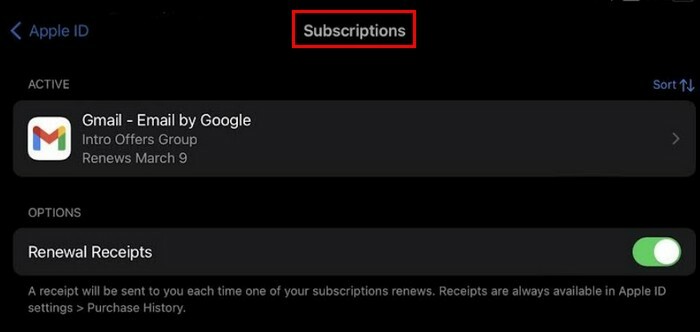
როგორ გააუქმოთ თქვენი Google One გამოწერა Android-ზე
თქვენი Google One გამოწერის გაუქმება თქვენს Android მოწყობილობაზე ასევე მარტივი ამოცანაა. Google One აპის გახსნის შემდეგ, შეეხეთ მას სამხაზიანი მენიუ და წადი პარამეტრები. გადაფურცლეთ ქვემოთ, სანამ არ წააწყდებით გააუქმეთ გამოწერაn ვარიანტი.
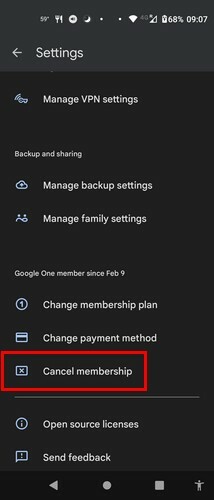
შემდგომი კითხვა
ვინაიდან ჩვენ განვიხილავთ Google One-ის საკითხს, შეგიძლიათ გააგრძელოთ კითხვა სხვა საკითხებზე, რისი გაკეთებაც შეგიძლიათ ანგარიშის გარეშე, მაგ. როგორ აკრიფოთ უფრო სწრაფად მეტყველება ტექსტში და როგორ შეგიძლიათ ამოიღოთ მეხსიერება Google Photos-დან. ასევე, იმის გამო, რომ თითქმის ყველამ წაშალა ის, რაც მოგვიანებით სჭირდებოდათ, შეგიძლიათ შეამოწმოთ როგორ შეგიძლიათ აღადგინოთ წაშლილი Google Photos სურათები. არსებობს მრავალი სხვა სასარგებლო სტატია, რომელთაგან შეგიძლიათ აირჩიოთ და თუ თქვენ ეძებთ კონკრეტულ თემას, ყოველთვის შეგიძლიათ გამოიყენოთ საძიებო ზოლი ზედა.
დასკვნა
Google One შეიძლება არ იყო ის, რასაც ეძებდით, მაგრამ ყოველ შემთხვევაში, თქვენ უნდა გამოიყენოთ იგი ერთი თვის განმავლობაში უფასოდ. ამ გზით თქვენ შეგეძლოთ საკუთარი თავის გამოცდა. როგორც ხედავთ, Google One-ის გამოწერის გაუქმება მარტივი იყო და თუ ოდესმე მოგინდებათ დაბრუნება, შეგიძლიათ. შეგიძლიათ გააუქმოთ სხვადასხვა მოწყობილობებიდან, როგორიცაა თქვენი Windows კომპიუტერი, Android მოწყობილობა და iPad. ნებისმიერი მოწყობილობა კარგია, რადგან თქვენ ასევე შეგიძლიათ გადახვიდეთ Google One გვერდზე. რამ დაგარწმუნათ, რომ გამოწერა არ იყო თქვენთვის? გააზიარეთ თქვენი მოსაზრებები ქვემოთ მოცემულ კომენტარებში და არ დაგავიწყდეთ სტატიის სხვებისთვის გაზიარება სოციალურ მედიაში.